最近有用户反映win8系统的网站开启了防复制保护措施,以至于无法对自认为重要的信息进行复制,影响了工作效率,下面小编就为大家介绍Win8中如何复制开启了防复制保护的网页?需要的用户快来借鉴一下吧。

解决方法一:
我们打开需要复制内容的页面。然后点击浏览器左上角的查看-源文件;
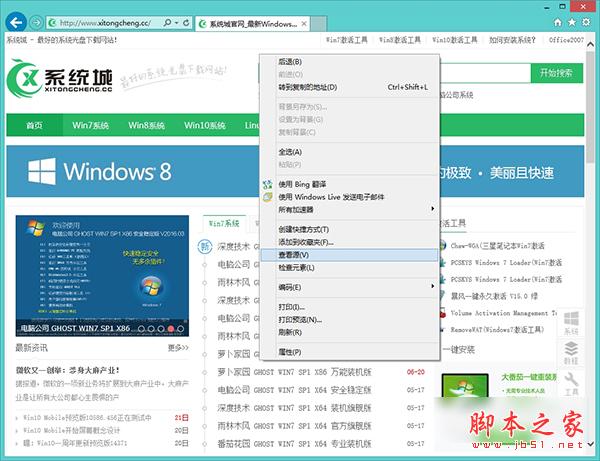
点击源文件之后我们就能看到这个页面的源代码了。我们可以往下拖动找到你需要的不能复制的内容。我们也可以使用快捷键Ctrl+F来查找。
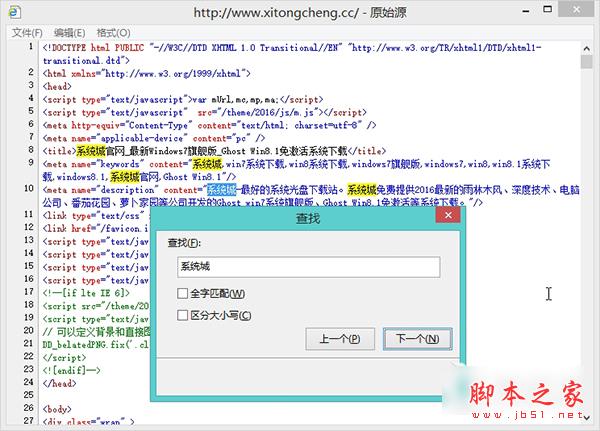
解决方法二:
这个是使用百度快照的方法。不过这个需要这个页面被百度收录才行。把网址复制到百度搜索里面。然后点击网站标题后面的百度快照;

进入百度快照即可复制网页里面不能复制的内容了。
解决方法三:
用IE打开你的网站、然后点击右上角的文件。选择另存为 → 网页,全部(*.htm;*.html);
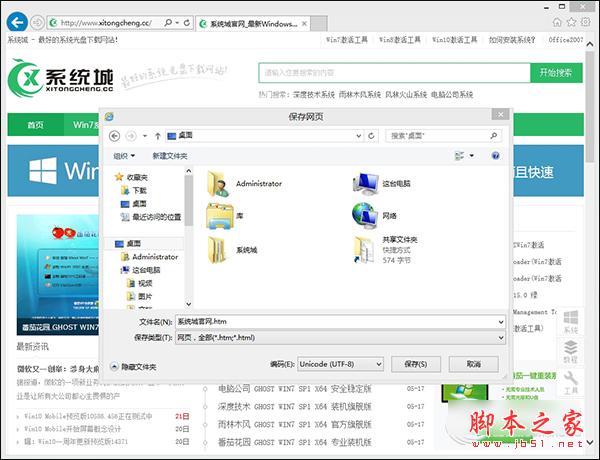
然后右键找到已保存*.htm文件(这里使用系统城.htm为例)使用记事本打开,你也可以直接拖动到Office中打开,便于保存图片。使用记事本或Office打开文件后就可以复制了。
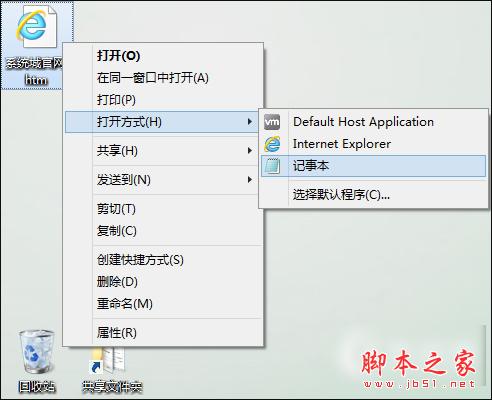
解决方法四:
的网页中嵌入了javascript!通过编程手段屏蔽了复制。我们只要点击IE右上角的“工具”→“Internet选项”菜单,进入“安全”标签页,选择“自定义级别”;
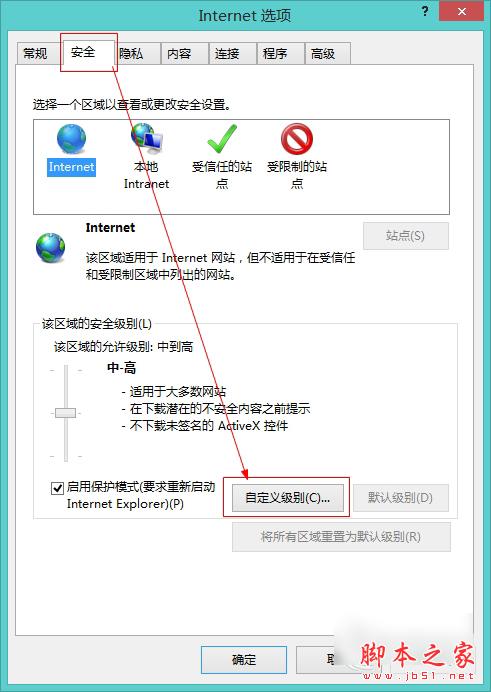
然后将所有脚本全部禁用!返回到网页刷新一下即可复制网站内容了。在复制完了自己需要的内容后,一定要给脚本“解禁”,否则会影响到我们浏览网页。
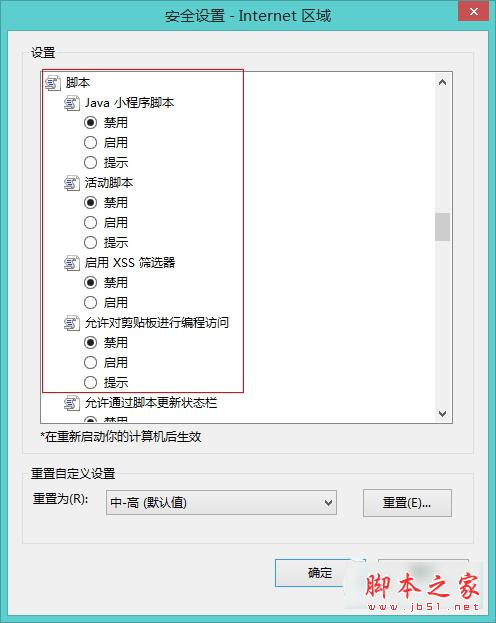
以上就是全福编程网小编为大家介绍的Win8系统中对开启防复制保护的网页进行复制的方法,如果你在收集资料的过程遇到上述问题,可以参考该文,更多精彩教程请关注全福编程网!






